
ใช้แผงอักษรเบรลล์ VoiceOver บน Mac
แผงอักษรเบรลล์แสดงแผงบนหน้าจอที่จำลองจอภาพอักษรเบรลล์แบบปรับเปลี่ยนได้ พร้อมกับการแปลภาษาของอักษรเบรลล์
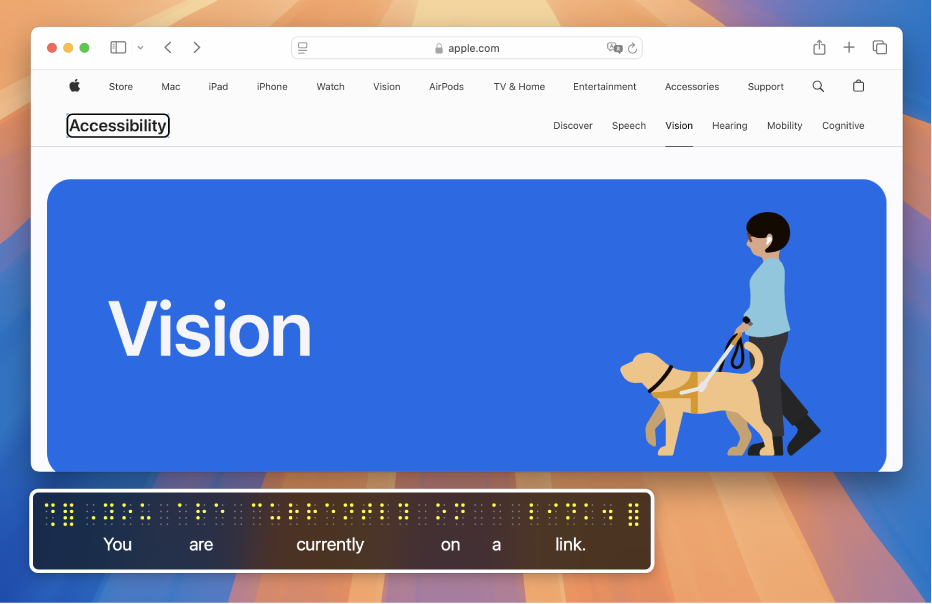
หมายเหตุ: VO แสดงถึงปุ่มปรับค่า VoiceOver ที่คุณกดร่วมกับปุ่มอื่นๆ เพื่อป้อนคำสั่ง VoiceOver ตามค่าเริ่มต้น คุณสามารถกดปุ่ม Control และ Option ร่วมกันหรือกดเพียงปุ่ม Caps Lock ก็ได้
แสดงหรือซ่อนแผง
ปฏิบัติตามวิธีใดวิธีหนึ่งต่อไปนี้:
เปิดยูทิลิตี้ VoiceOver (กด VO-Fn-F8 เมื่อ VoiceOver เปิดอยู่) คลิกหมวดหมู่ภาพ แล้วคลิก แผงและเมนู จากนั้นเลือกตัวเลือกจากเมนูแสดงแผงอักษรเบรลล์ที่แสดงขึ้น
โดยจะตั้งค่าเป็น อัตโนมัติ ตามค่าเริ่มต้น และแสดงแผงนี้ทุกครั้งที่เชื่อมต่อหรือเชื่อมต่อจอภาพอักษรเบรลล์แบบปรับเปลี่ยนได้เข้ากับ Mac
กด VO-Fn-Command-F9 เพื่อแสดงหรือซ่อนแผง
คำสั่งนี้จะเปลี่ยนการตั้งค่าในยูทิลิตี้ VoiceOver ให้เป็นปิดหรือเปิด ถ้าคุณต้องการให้แสดงแผงทุกครั้งที่เชื่อมต่อหรือจับคู่เครื่องแสดงผล ให้เลือกการตั้งค่าดังกล่าวอีกครั้งในยูทิลิตี้ VoiceOver
ในการแสดงหรือซ่อนแผงอักษรเบรลล์ แผงคำบรรยาย และเคอร์เซอร์ VoiceOver ให้กด VO-Fn-Command-F11
ย้ายหรือปรับขนาดแผง
กด VO-Shift-Fn-F9 จนกว่าคุณจะได้ยินการทำงานที่คุณต้องการดำเนินการ
ตัวอย่างเช่น ถ้าคุณได้ยินคำว่า “การปรับขนาด” แต่คุณต้องการย้ายแผงอักษรเบรลล์ ให้กดแป้นอีกครั้งเพื่อให้ได้ยินคำว่า “การย้าย”
กดปุ่มปรับค่า VoiceOver พร้อมกับปุ่มลูกศรเพื่อย้ายหรือปรับขนาดแผงอักษรเบรลล์
เมื่อคุณทำเสร็จสิ้น ให้กดปุ่ม Escape หรือ Fn-Tab
แผงอักษรเบรลล์ที่มีการปรับขนาดจะสามารถแสดงเซลล์ได้มากกว่าที่อาจแสดงบนเครื่องแสดงผลอักษรเบรลล์ที่เชื่อมต่ออยู่ ในกรณีนี้ เซลล์ที่อยู่บนเครื่องแสดงผลอักษรเบรลล์ที่เชื่อมต่อจะเป็นสีเหลืองในแผงอักษรเบรลล์ และเซลล์ที่ไม่ได้อยู่บนเครื่องแสดงผลอักษรเบรลล์ที่เชื่อมต่อจะเป็นสีขาว
แผงอักษรเบรลล์จะแสดงสิ่งที่อยู่บนหน้าจอแม้ว่าคุณจะปิดเสียงพูด
ดาวน์โหลดคู่มือนี้ในรูปแบบ Braille Ready Format: BRF (ภาษาอังกฤษ)